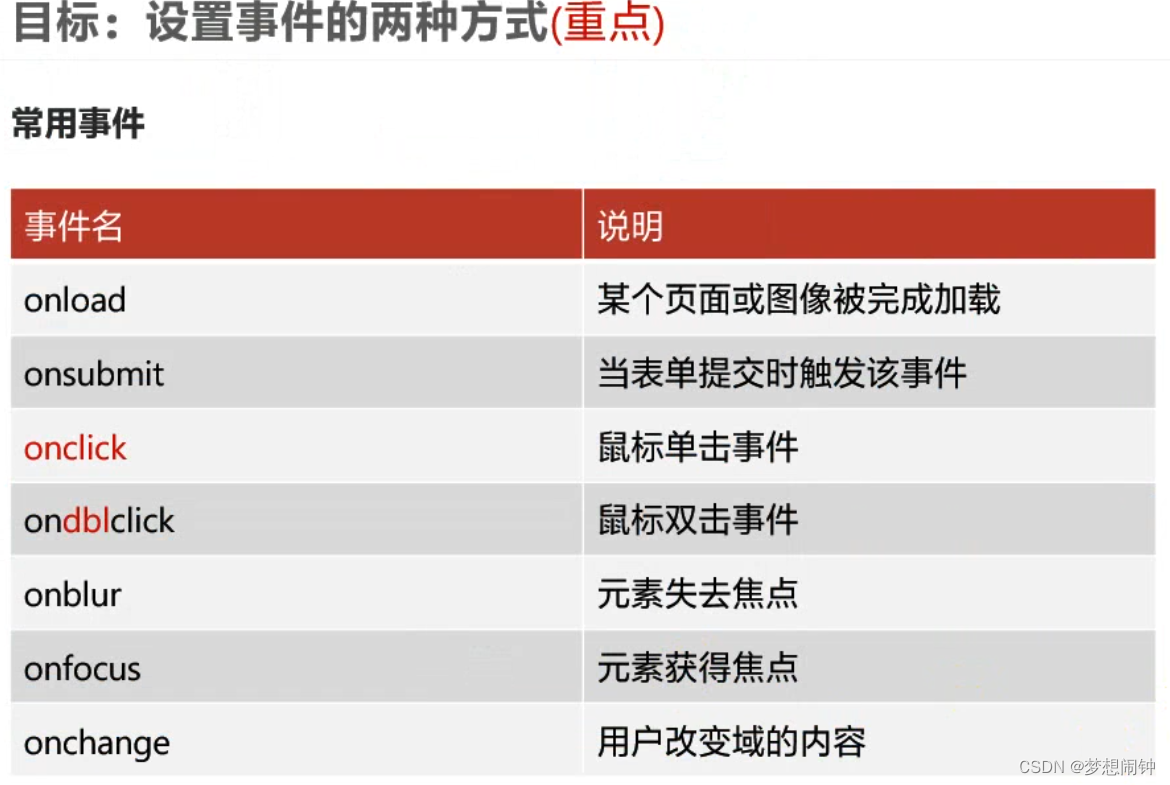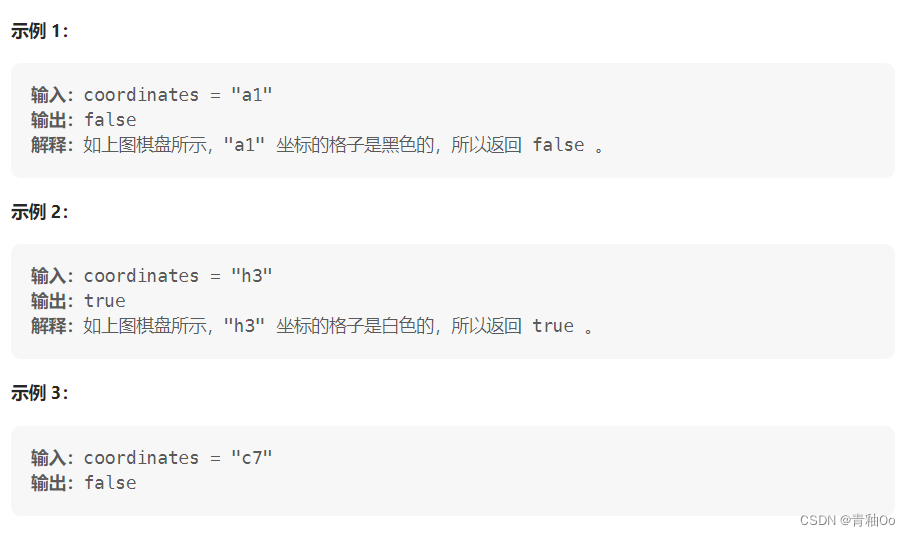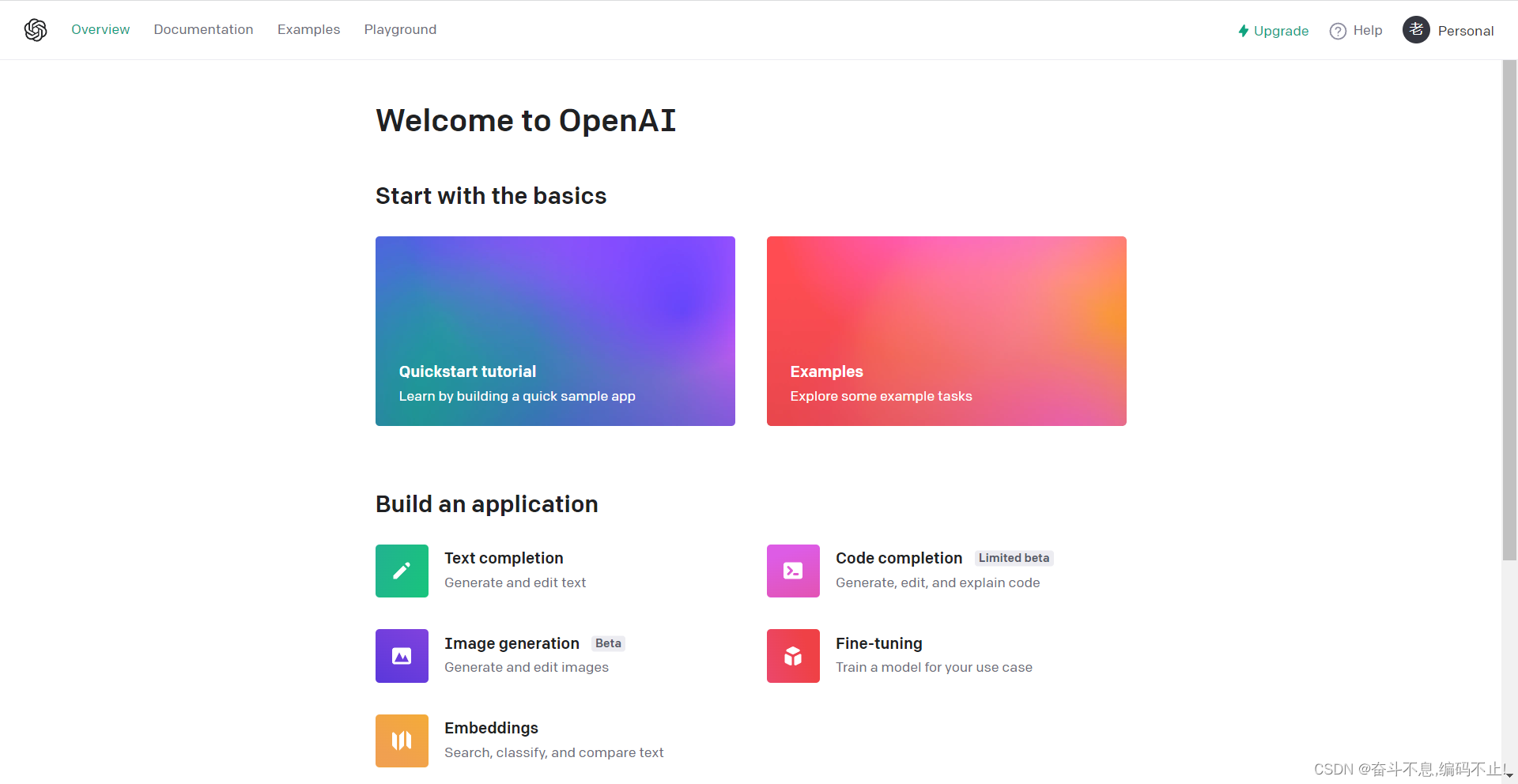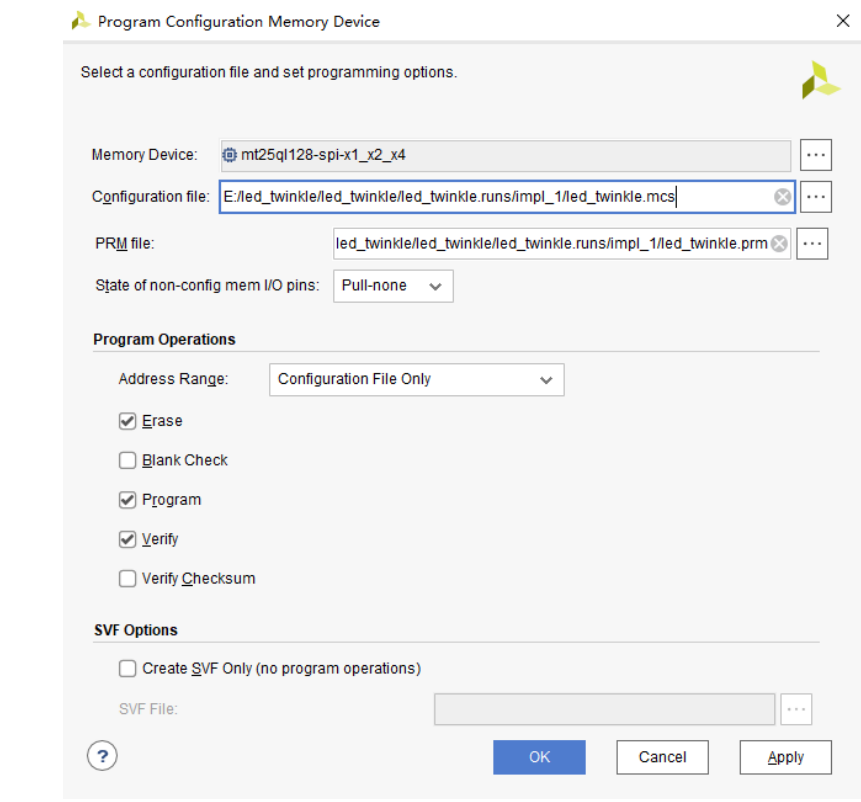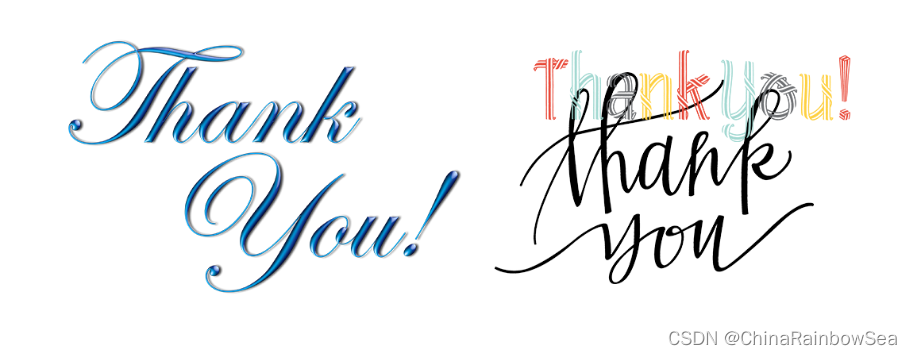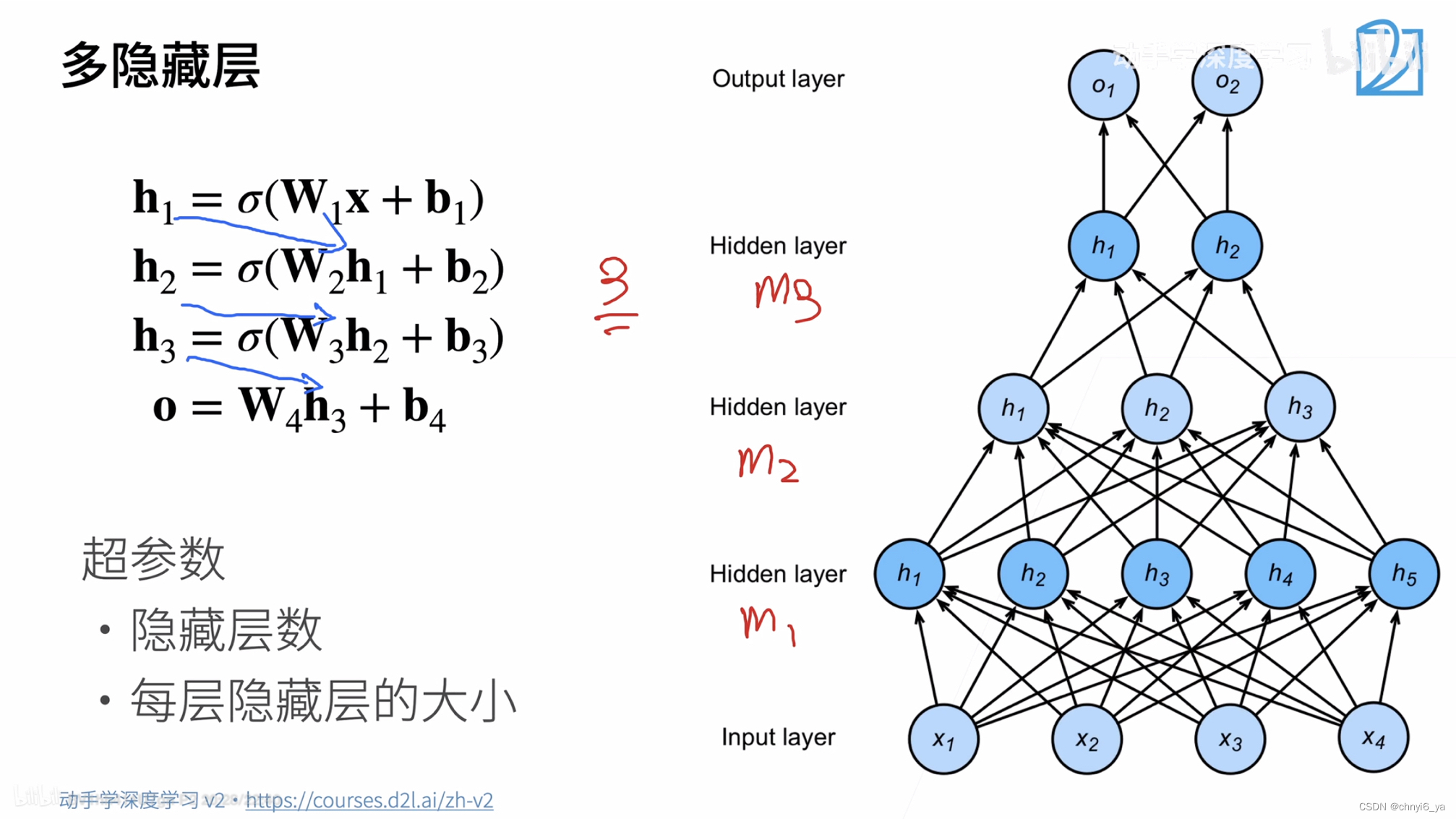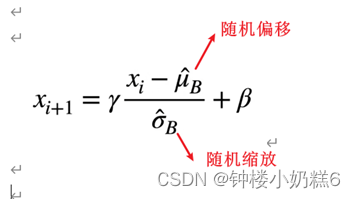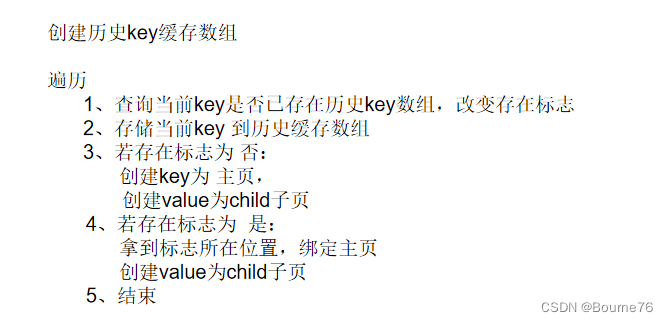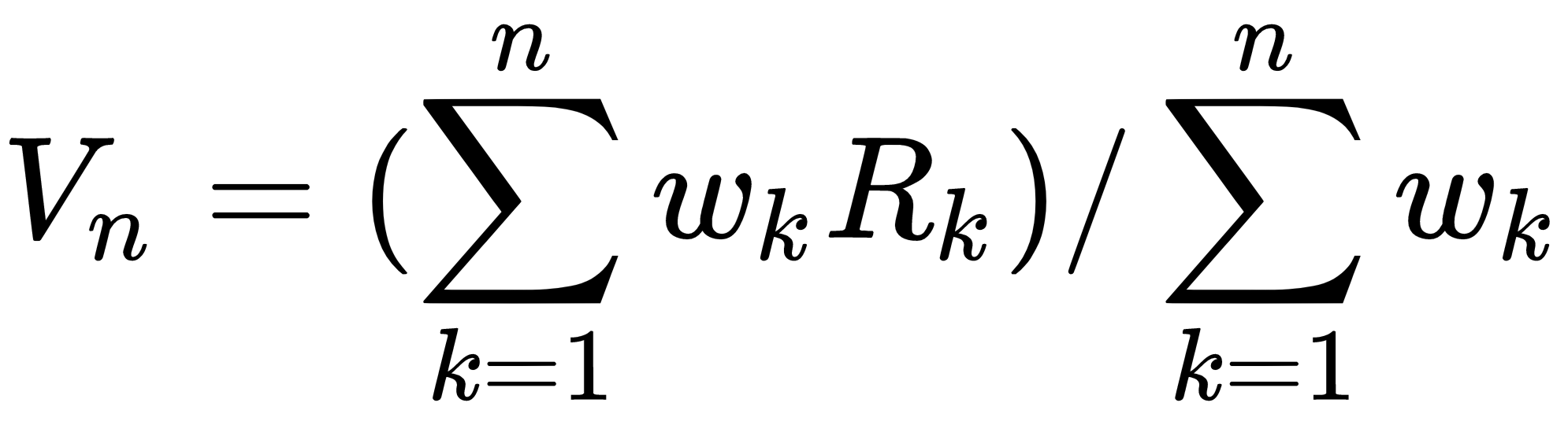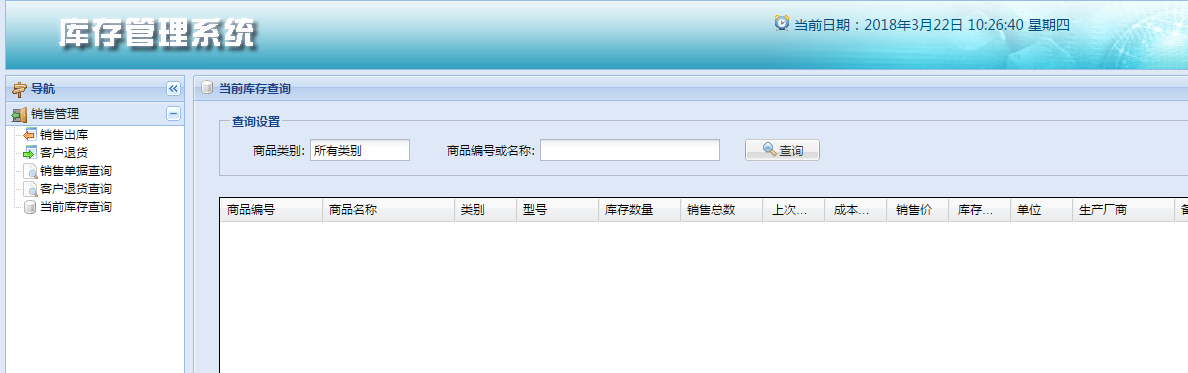安装Tomcat
安装某一个软件,我们当然是要去官网.为了防止很多朋友找不到资源,我们这里直接放出官网路径.
https://tomcat.apache.org/download-80.cgi
直接点击进入官网下载页面即可.选择Tomcat8,点击Core的zip包下载即可.
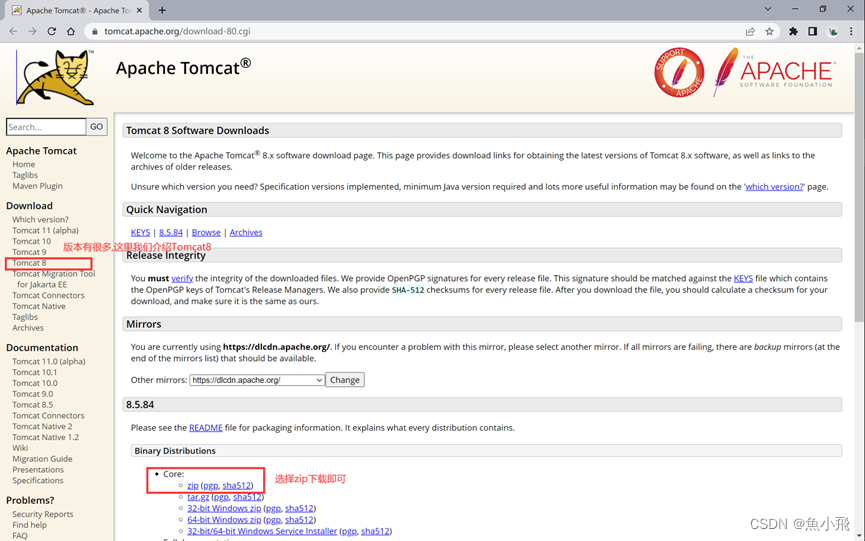
下载好以后,我们进入到下载的目录.选择到 我们下载的zip压缩包.解压缩到我们要安装的目录即可.需要注意的是 解压缩的目录最好不要带 中文字符 或者 特殊符号.
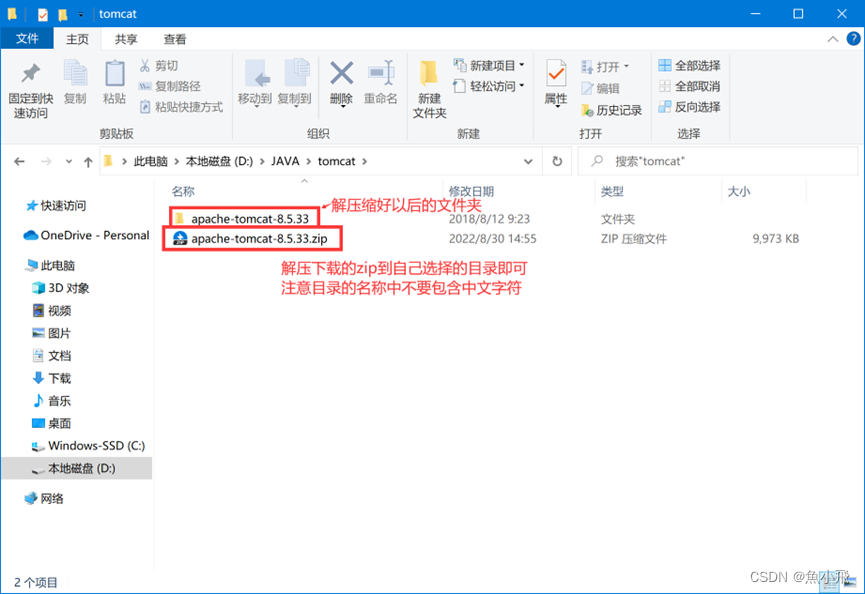
解压缩好以后,我们就已经将Tomcat安装好了.
启动Tomcat
启动之前我们先进入到我们解压缩好的文件夹认识一下.
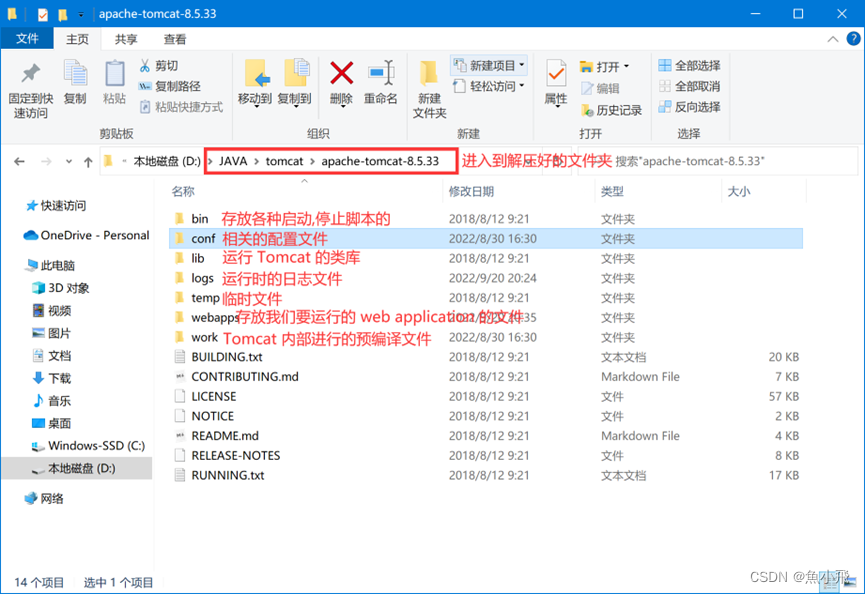
| apache-tomcat 目录名称 | apache-tomcat 目录介绍 |
|---|---|
| bin | 存放各种启动和停止脚本的 |
| conf | 相关的配置文件 |
| lib | 运行 tomcat 需要的类库 |
| logs | 运行时的日志文件,我们有时需要查看日志,来发现定位一些问题 |
| temp | 临时文件夹 |
| webapps | 存放我们要运行的 web application 的文件夹,对于我们最常用的一个文件夹 work |
| Tomcat | 内部进行预编译的文件夹 |
webapps
- webapps目录中每一个文件夹都对应着一个 web 应用.
- 开启Tomcat后,可以在浏览器中分别访问每个 web 应用.
- 将打包好的webapp的war包存放到webapps文件夹下,启动Tomcat后,Tomcat就会自动解析这个war包成为一个文件夹.
- 在Linux环境中需要 jar 包.操作相同.

bin
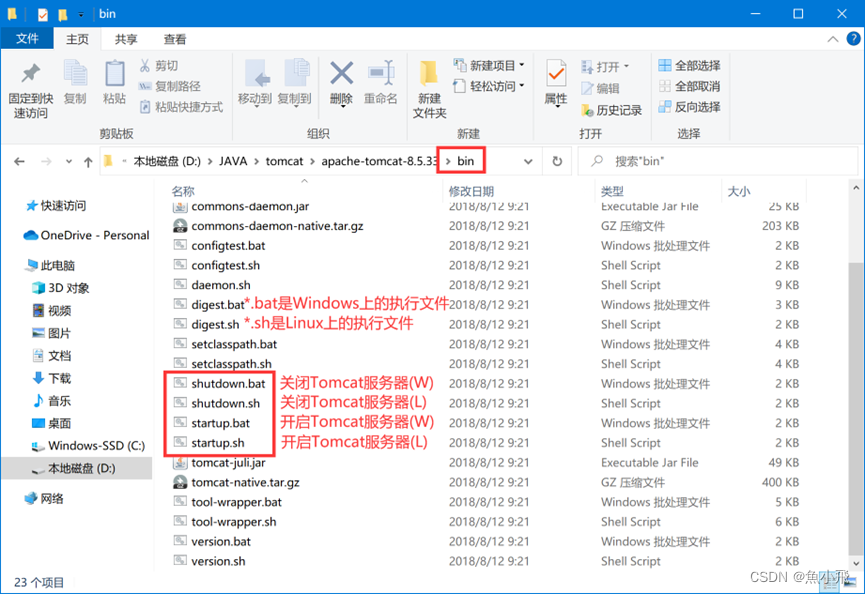
bin中的脚本有两种.
- *.sh 是在 linux 上用的
- startup.sh 启动Tomcat服务
- shutdown.sh 关闭Tomcat服务
- *.bat 是在 windows 上用的
- startup.bat 启动Tomca服务.双击即可使用
- shutdown.bat 关闭Tomca服务
这里我们直接双击 startup.bat 即可启动Tomcat服务器.
- 很多人启动Tomcat都会不成功.一般情况有两种.
- 因为Tomcat是Java编写的.所以启动Tomcat要有Java环境,还要有一些配置.
- 端口冲突的话也会启动不成功.
- netstat -ano | findstr 8080 通过这个命令可以在Windows的cmd上查看8080 端口的使用情况.
- 如果启动不成功请继续向下看.
我们可以将startup.bat拖到一个新打开的cmd命令行来运行.这样就可以查看运行结果,以及报错情况.
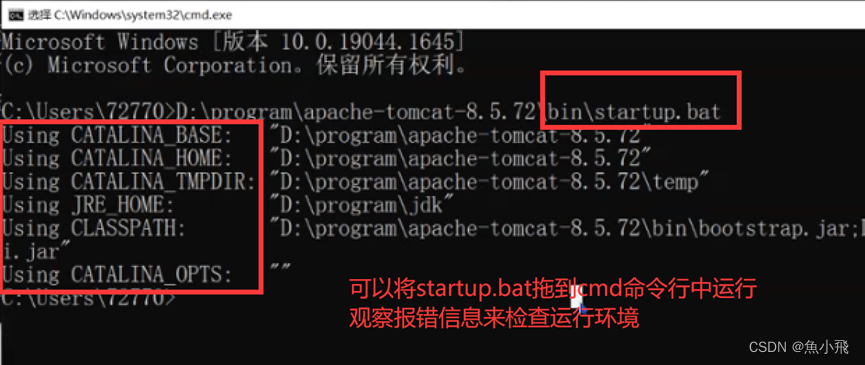
这样我们就可以看出缺少哪个环境变量.添加环境变量即可.
conf
- 如果环境变量没有问题,那端口一般就是另一个问题了.
- netstat -ano | findstr 8080 在Windows的cmd上通过这个命令可以查看8080 端口的使用情况.
- 如果是端口号冲突.我们就可以通过 编辑conf 文件夹中的 server.xml 文件来修改Tomcat绑定端口(右键编辑!!!不要直接双击)

- 右键编辑进入以后,可以通过 查找 来快速的确定位置
- 注意要找的 不是被 注释起来的
- 找到之后修改为我们想绑定的端口
- 然后 保存 退出即可( 一定要记得保存 )
- 重新启动Tomcat即可.
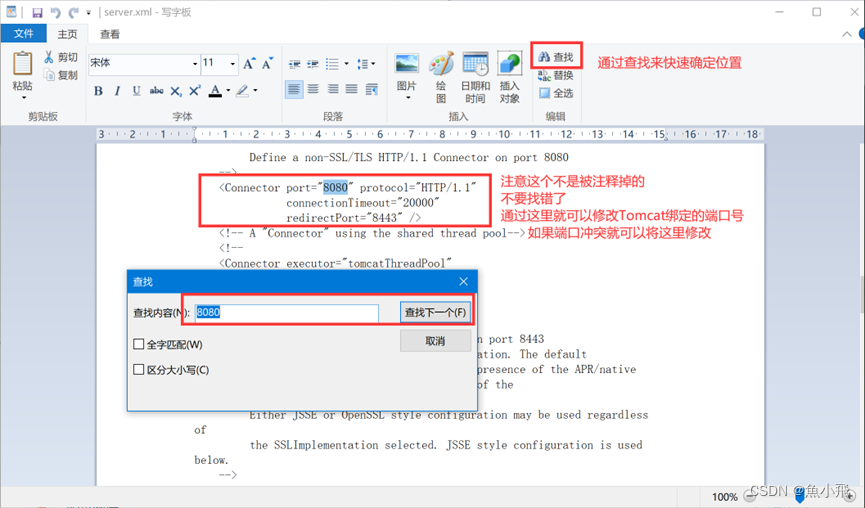
启动成功
当我们 双击startup.bat 之后出现如下界面, 就说明我们启动成功.

启动成功我们就可以在浏览器通过主机号+端口号来访问到如下页面.
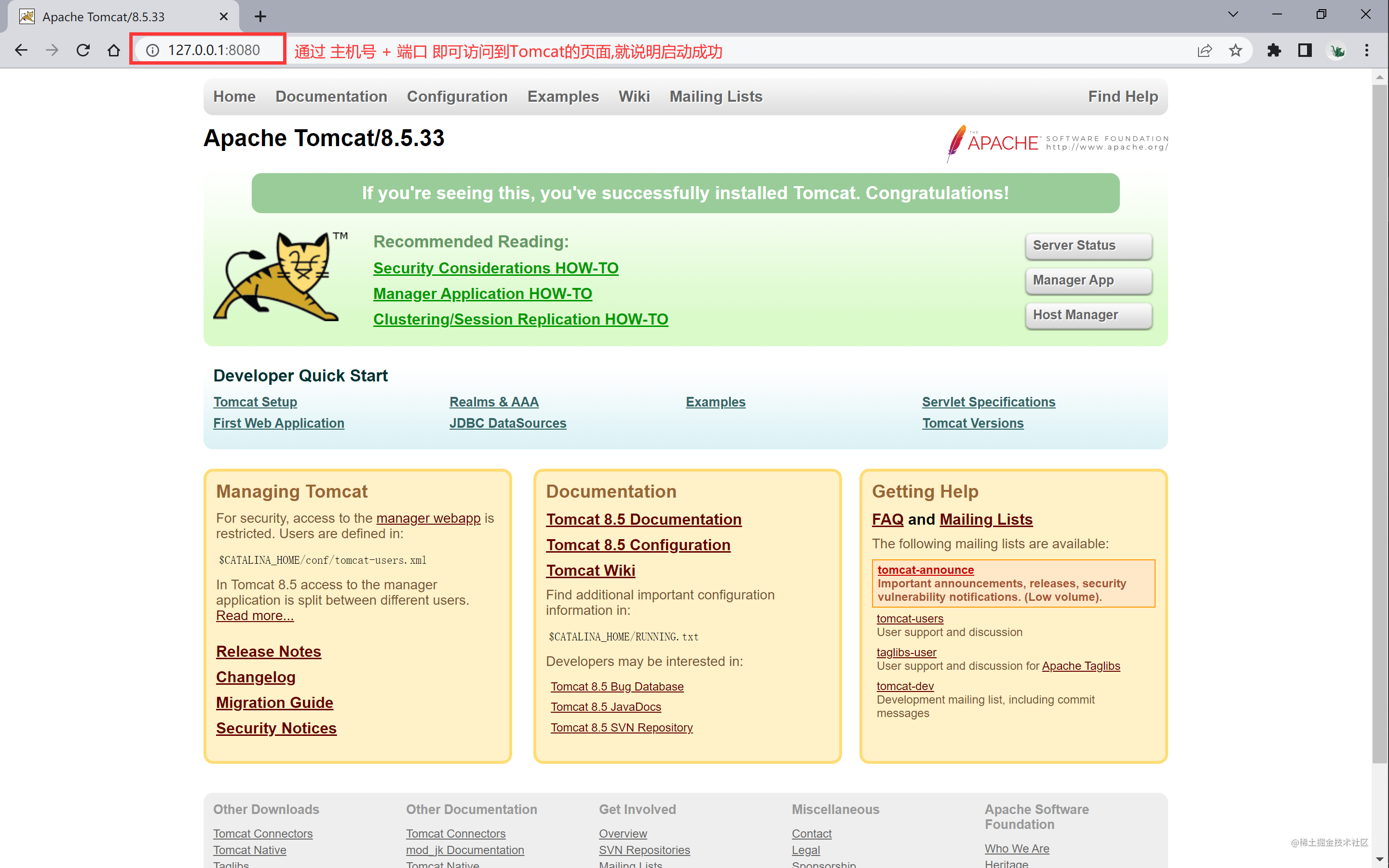
历经千险,我们的Tomcat也就安装成功了.